Cadastrar Vínculo de Servidor Público Federal
Esta operação tem como finalidade efetuar o cadastro de vínculos anteriores de servidores públicos federais com outras Instituições. O cadastro de vínculos é necessário para a contabilização correta nos cálculos de aposentadoria, férias, etc. Dessa forma, o gestor poderá cadastrar os dados do vínculo do servidor que, posteriormente, serão utilizados nos cálculos dos seus benefícios.
Sistema
* SIGRH
Perfis de Usuários
* GESTOR DAP * ADMINISTRADOR DAP * GESTOR CADASTRO
Para acessar o módulo de cadastro do SIGRH, clique em módulos e depois em cadastro. Observe as setas vermelhas na figura abaixo:
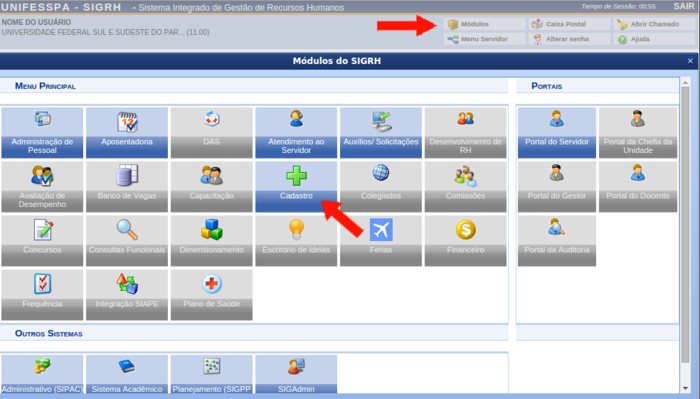
Para cadastrar um vínculo do servidor público federal existem dois caminhos:
- SIGRH → Módulos → Administração de Pessoal → Cadastros → Vínculos do Servidor → Vínculo de Servidor Público Federal → Vínculo SIAPE (Perfis Administrador DAP e Gestor DAP).
- SIGRH → Módulos → Cadastro → Funcional → Vínculos do Servidor → Vínculo de Servidor Público Federal → Vínculo SIAPE (Perfil Gestor Cadastro).
O sistema exibirá a seguinte tela para que o usuário Informe os Critérios de Busca:

Para realizar a consulta, o usuário poderá informar o campo Servidor, fornecendo seu nome ou número da matrícula SIAPE. Além disso, poderá informar a Unidade de Exercício do Servidor, selecionando-a na lista de unidades presente neste item. É importante destacar que o usuário deverá informar pelo menos um destes critérios para a realização da busca.
Caso desista da operação, clique em Cancelar e confirme a caixa de diálogo que será gerada posteriormente. Esta operação será válida sempre que esta opção estiver presente.
Exemplificaremos ao informar o Servidor Nome do Servidor e a Unidade de Exercício do Servidor Departamento de Comunicação Social.
Para prosseguir, clique em Buscar.
A lista com os servidores encontrados será exibida de acordo com os critérios fornecidos na busca.
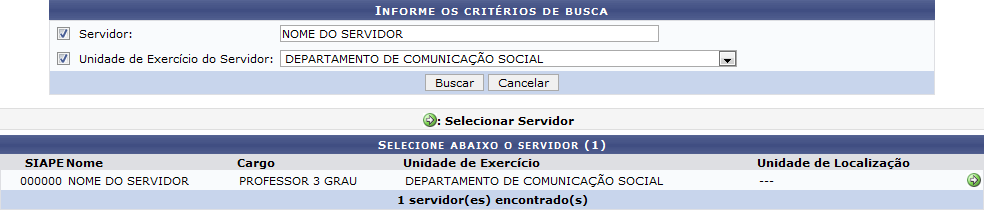
O usuário deverá escolher qual o servidor terá seu vínculo cadastrado. Para selecioná-lo, clique no ícone ![]() correspondente ao que escolher. Logo, será necessário informar os Dados do Vínculo Federal.
correspondente ao que escolher. Logo, será necessário informar os Dados do Vínculo Federal.
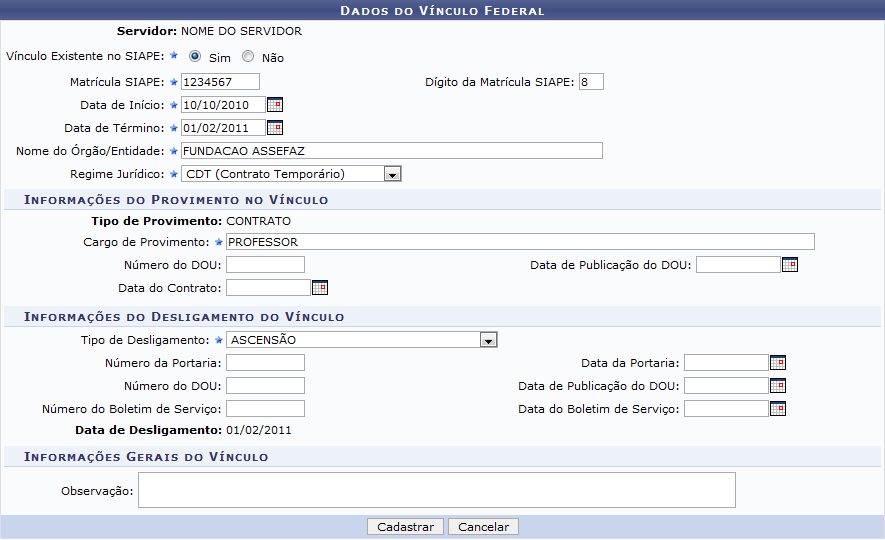
Nesta tela, o usuário deverá informar dados sobre o servidor e o provimento do vínculo. Listaremos abaixo os critérios de preenchimento obrigatório:
- Vínculo Existente no SIAPE: Informe se o servidor possui vínculo cadastrado no SIAPE. Para isso, selecione a opção Sim ou Não;
- Matrícula do SIAPE: Será necessário informar a matrícula do SIAPE do servidor;
- Data de Início: Refere-se a data de início do vínculo;
- Data de Término: Refere-se a data de término do vínculo. Ao informar este item, o sistema exibirá uma seção para o cadastro das Informações do Desligamento do Vínculo;
- Nome do Órgão/Entidade: O usuário deverá fornecer o nome do Órgão ou Entidade onde o servidor está vinculado. Ao informar o nome, selecione-o na lista de Órgãos e Entidades cadastradas presentes neste item;
- Regime Jurídico: Informe qual o regime que o servidor exerceu sua função. O usuário poderá optar pelos seguintes regimes:
- CDT (Contrato Temporário);
- CLT (Contrato Temporário);
- EST (Estatuário);
- MRD (Médico Residente);
- ND (Não Disponível);
- RMP (Residência Multiprofissional);
- Tipo de Provimento: O usuário deverá informar qual o tipo de provimento do servidor ao selecionar uma das opções presentes na lista associada a este item. Este campo apenas poderá ser informado, caso o usuário forneça o Regime Jurídico do servidor como Estatuário ou Não Disponível. Caso contrário, este campo será informado automaticamente pelo sistema;
- Cargo de Provimento: Será necessário informar o cargo exercido no vínculo;
- Tipo de Desligamento: Este campo será exibido quando o usuário informar a Data de Término do vínculo. O usuário deverá informar o tipo de desligamento que ocasionou o término do vínculo, ao selecionar uma das opções presentes na lista deste item.
Nos campos Data de Início e Data de Término o usuário poderá selecionar a data utilizando o calendário virtual ao clicar no ícone ![]() .
.
Exemplificaremos ao informar os seguintes dados:
- Vínculo Existente no SIAPE Sim;
- Matrícula do SIAPE 1234567;
- Data de Início 10/10/2010;
- Data de Término 01/02/2011;
- Nome do Órgão/Entidade Fundação Assefaz;
- Regime Jurídico CDT (Contrato Temporário);
- Cargo de Provimento Professor;
- Tipo de Desligamento Ascensão.
Após informar todos os critérios necessários, clique em Cadastrar.
Uma mensagem de sucesso será exibida na tela incluindo os vínculos cadastrados.
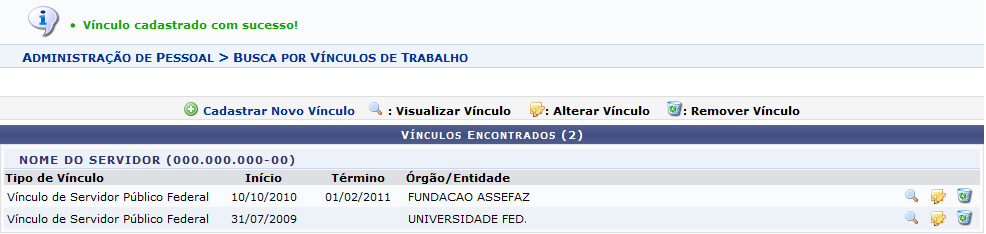
O usuário poderá cadastrar um novo vínculo de um servidor público. Para realizar esta ação, clique no ícone ![]() e repita as operações descritas neste manual.
e repita as operações descritas neste manual.
Além disso, será possível visualizar, alterar ou remover um vínculo do servidor. Essas operações serão descritas separadamente ao longo deste manual.
Visualizar Vínculo
Para visualizar um vínculo, clique no ícone ![]() e, então, será exibida a tela onde o usuário poderá Visualizar o Vínculo Federal.
e, então, será exibida a tela onde o usuário poderá Visualizar o Vínculo Federal.
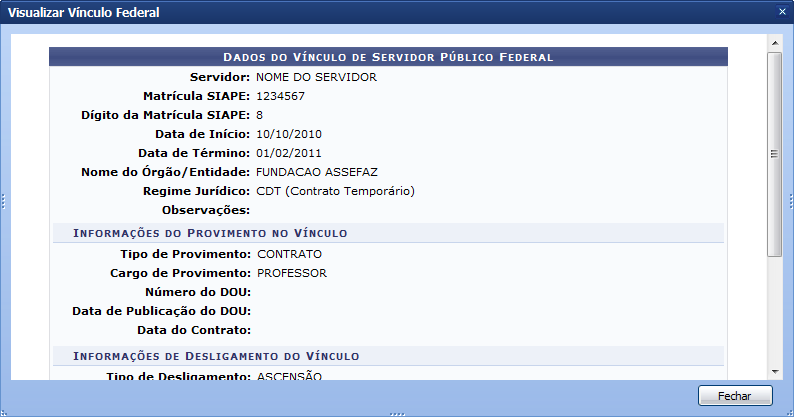
Para encerrar a visualização, clique em Fechar.
Alterar Vínculo
O usuário poderá alterar os dados do vínculo ao clicar no ícone ![]() . Desta forma, os Dados do Vínculo Federal serão exibidos e o usuário poderá realizar as alterações segundo seu critério.
. Desta forma, os Dados do Vínculo Federal serão exibidos e o usuário poderá realizar as alterações segundo seu critério.
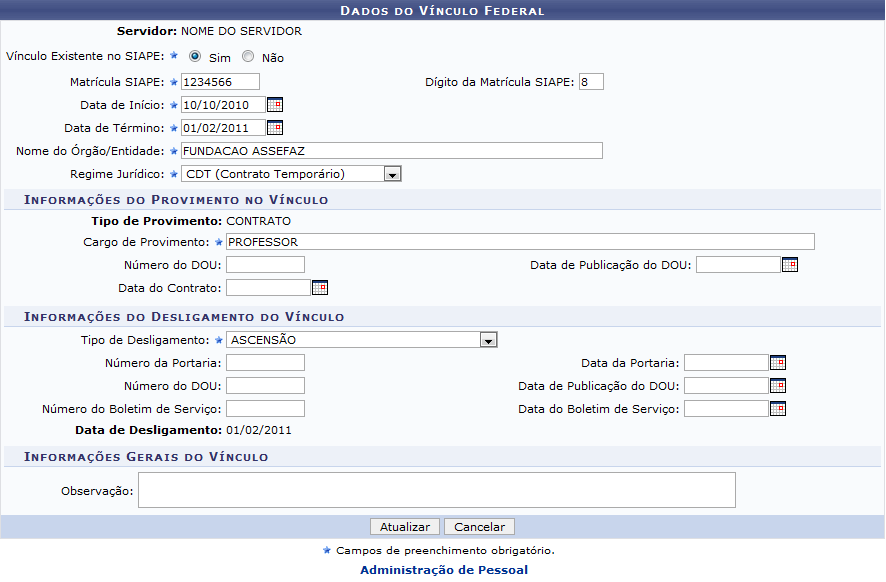
Caso queira retornar à página inicial do módulo, clique em Administração de Pessoal ou Cadastro, de acordo com o perfil do usuário.
Após realizar as alterações, clique em Atualizar.
Uma mensagem de sucesso será exibida sobre a ação.
Remover Vínculo
Se desejar, o usuário poderá remover um vínculo cadastrado. Para isso, deverá clicar no ícone ![]() correspondente ao que deseja excluir. Uma caixa de diálogo será exibida sobre a remoção do cadastro.
correspondente ao que deseja excluir. Uma caixa de diálogo será exibida sobre a remoção do cadastro.
Clique em OK para confirmar a operação. Em seguida, uma mensagem de sucesso será exibida sobre a remoção.



